
Inhoudsopgave:
- Auteur John Day [email protected].
- Public 2024-01-30 11:15.
- Laatst gewijzigd 2025-01-23 15:01.

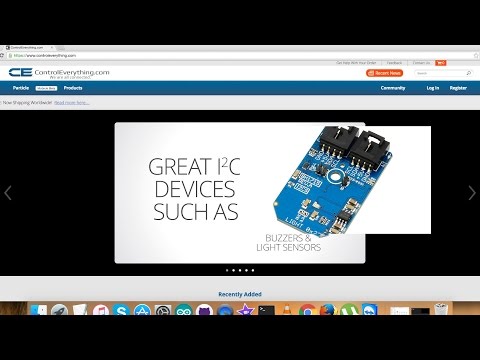
Gisteren werkten we aan LCD-schermen en terwijl we erover werkten, realiseerden we ons hoe belangrijk het is om de lichtintensiteit te berekenen. Lichtintensiteit is niet alleen belangrijk in het fysieke domein van deze wereld, maar het heeft ook zijn welbekende rol in het biologische domein. Nauwkeurige schatting van de lichtintensiteit speelt een cruciale rol in ons ecosysteem, in de groei van planten, enz. Daarom hebben we deze sensor BH1715 bestudeerd, een 16-bit seriële uitgangstype omgevingslichtsensor.
In deze tutorial gaan we de werking van BH1715 met Raspberry pi demonstreren, waarbij we Java als programmeertaal gebruiken.
Hardware die je hiervoor nodig hebt zijn de volgende:
1. BH1715 - Omgevingslichtsensor
2. Raspberry Pi
3. I2C-kabel
4. I2C-schild voor Raspberry Pi
5. Ethernet-kabel
Stap 1: BH1715 Overzicht:

Allereerst willen we u vertrouwd maken met de basiskenmerken van de sensormodule BH1715 en het communicatieprotocol waarop deze werkt.
BH1715 is een digitale omgevingslichtsensor met een I²C-businterface. De BH1715 wordt vaak gebruikt om gegevens over het omgevingslicht te verkrijgen voor het aanpassen van de achtergrondverlichting van LCD en toetsenbord voor mobiele apparaten. Dit apparaat biedt een 16-bits resolutie en een instelbaar meetbereik, waardoor detectie van 0,23 tot 100.000 lux mogelijk is.
Het communicatieprotocol waarop de sensor werkt is I2C. I2C staat voor de inter-geïntegreerde schakeling. Het is een communicatieprotocol waarbij de communicatie plaatsvindt via SDA (seriële data) en SCL (seriële klok) lijnen. Het maakt het mogelijk om meerdere apparaten tegelijkertijd aan te sluiten. Het is een van de eenvoudigste en meest efficiënte communicatieprotocollen.
Stap 2: Wat je nodig hebt.
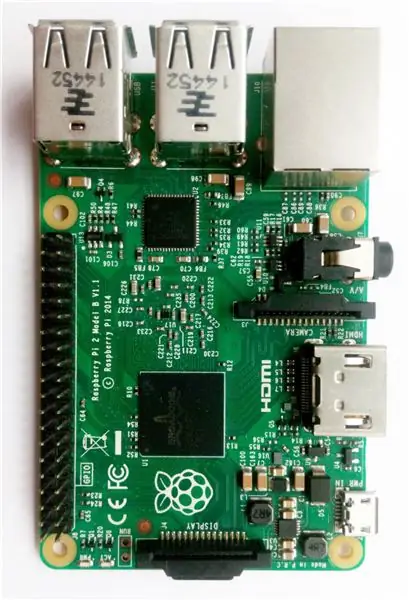
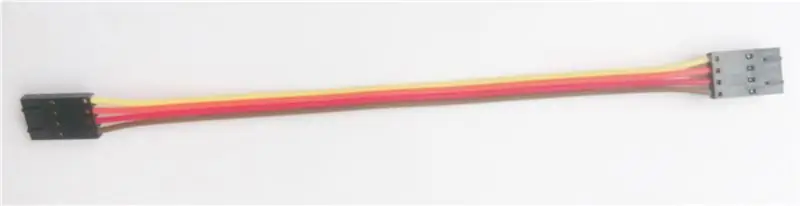

De materialen die we nodig hebben om ons doel te bereiken, omvatten de volgende hardwarecomponenten:
1. BH1715 - Omgevingslichtsensor
2. Raspberry Pi
3. I2C-kabel
4. I2C-schild voor Raspberry Pi
5. Ethernet-kabel
Stap 3: Hardware-aansluiting:
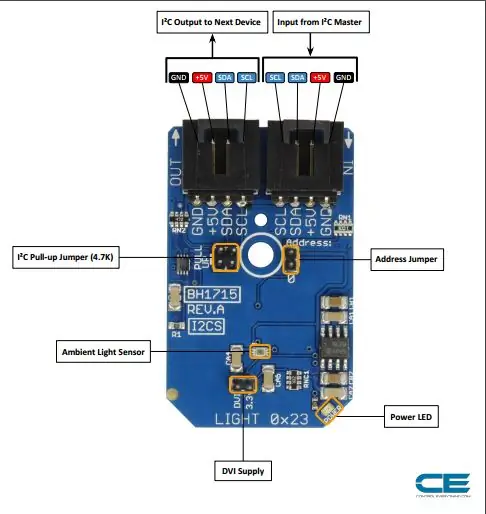
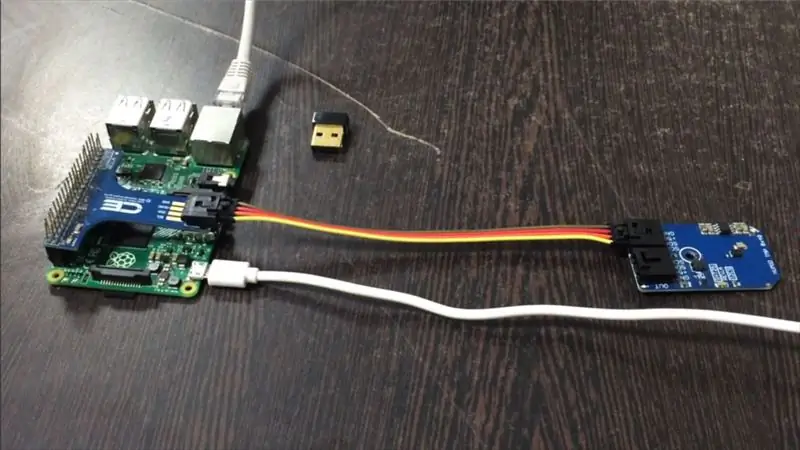
De hardware-aansluitingssectie legt in feite de bedradingsverbindingen uit die nodig zijn tussen de sensor en de Raspberry Pi. Zorgen voor correcte verbindingen is de basisbehoefte bij het werken aan elk systeem voor de gewenste output. De vereiste verbindingen zijn dus als volgt:
De BH1715 werkt via I2C. Hier is het voorbeeldbedradingsschema, dat laat zien hoe elke interface van de sensor moet worden aangesloten.
Out-of-the-box, het bord is geconfigureerd voor een I2C-interface, daarom raden we aan om deze aansluiting te gebruiken als je verder agnostisch bent. Alles wat je nodig hebt zijn vier draden!
Er zijn slechts vier aansluitingen nodig Vcc, Gnd, SCL en SDA-pinnen en deze worden verbonden met behulp van I2C-kabel.
Deze verbindingen worden gedemonstreerd in de bovenstaande afbeeldingen.
Stap 4: Lichtintensiteitsmeting met behulp van Java-code:
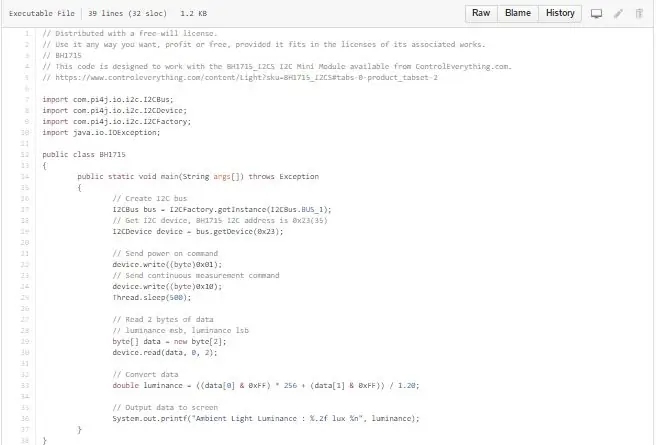
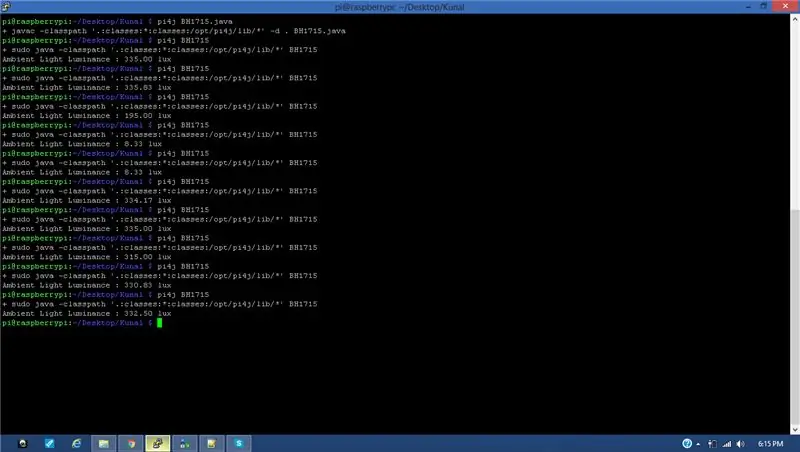
Het voordeel van het gebruik van raspberry pi is dat het je de flexibiliteit biedt van de programmeertaal waarin je het bord wilt programmeren om de sensor ermee te verbinden. Gebruikmakend van dit voordeel van dit bord, demonstreren we hier het programmeren in Java. De Java-code voor BH1715 kan worden gedownload van onze GitHub-community, de Dcube Store.
Naast het gemak van de gebruikers leggen we de code hier ook uit:
Als eerste stap van het coderen moet je de pi4j-bibliotheek downloaden in het geval van java, omdat deze bibliotheek de functies ondersteunt die in de code worden gebruikt. Dus om de bibliotheek te downloaden, kunt u de volgende link bezoeken:
pi4j.com/install.html
U kunt hier ook de werkende Java-code voor deze sensor kopiëren:
// Gedistribueerd met een vrije wilslicentie.
// Gebruik het zoals je wilt, winst of gratis, op voorwaarde dat het past in de licenties van de bijbehorende werken.
// BH1715
// Deze code is ontworpen om te werken met de BH1715_I2CS I2C Mini Module die verkrijgbaar is bij ControlEverything.com.
//
com.pi4j.io.i2c. I2CBus importeren;
com.pi4j.io.i2c. I2CDevice importeren;
importeer com.pi4j.io.i2c. I2CFactory;
import java.io. IOException;
openbare klasse BH1715
{
public static void main(String args) gooit Exception
{
// I2C-bus maken
I2CBus-bus = I2CFactory.getInstance(I2CBus. BUS_1);
// Haal I2C-apparaat op, BH1715 I2C-adres is 0x23(35)
I2CDevice-apparaat = bus.getDevice (0x23);
// Stuur power on commando
apparaat.schrijven((byte)0x01);
// Stuur continue meetopdracht
apparaat.schrijven((byte)0x10);
Draad.slaap(500);
// Lees 2 bytes aan gegevens
// luminantie msb, luminantie lsb
byte data = nieuwe byte[2];
apparaat.lezen (gegevens, 0, 2);
// Gegevens converteren
dubbele luminantie = ((data[0] & 0xFF) * 256 + (data[1] & 0xFF))/1,20;
// Gegevens uitvoeren naar scherm
System.out.printf("Luminantie omgevingslicht: %.2f lux %n", luminantie);
}
}
De bibliotheek die i2c-communicatie tussen de sensor en het bord mogelijk maakt, is pi4j, de verschillende pakketten I2CBus, I2CDevice en I2CFactory helpen om de verbinding tot stand te brengen.
com.pi4j.io.i2c. I2CBus importeren;com.pi4j.io.i2c. I2CDevice importeren; importeer com.pi4j.io.i2c. I2CFactory; import java.io. IOException;
Dit deel van de code zorgt ervoor dat de sensor werkt voor het meten van de lichtintensiteit door de respectieve opdrachten te schrijven met behulp van de functie write() en vervolgens worden de gegevens gelezen met behulp van de read()-functie.
apparaat.schrijven((byte)0x01); // inschakelcommando
apparaat.schrijven((byte)0x10); // continu meetcommando
byte data = nieuwe byte[2]; // Lees 2 bytes aan gegevens
apparaat.lezen (gegevens, 0, 2);
De gegevens die van de sensor worden ontvangen, worden geconverteerd naar het juiste formaat door het volgende te gebruiken:
dubbele luminantie = ((data[0] & 0xFF) * 256 + (data[1] & 0xFF))/1,20;
De uitvoer wordt afgedrukt met de functie System.out.println() in het volgende formaat.
System.out.printf("Luminantie omgevingslicht: %.2f lux %n", luminantie);
De output van de sensor wordt getoond in de afbeelding hierboven.
Stap 5: Toepassingen:
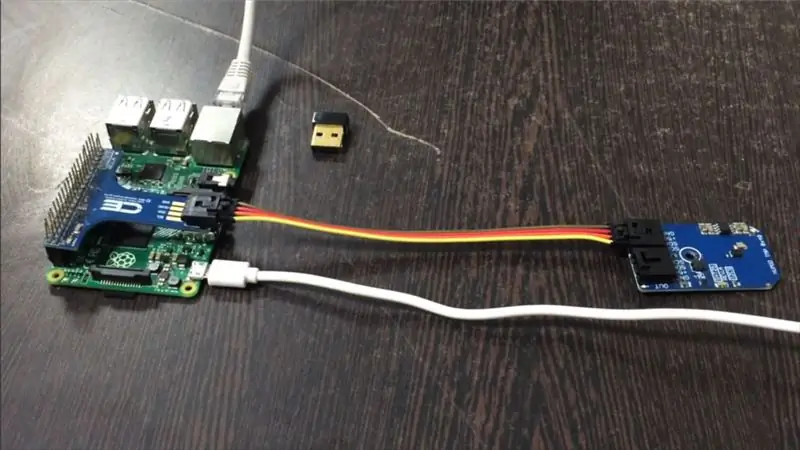
BH1715 is een omgevingslichtsensor met digitale uitgang die kan worden ingebouwd in mobiele telefoons, lcd-tv's, NOTE-pc's, enz. Het kan ook worden gebruikt in draagbare spelcomputers, digitale camera's, digitale videocamera's, PDA's, lcd-schermen en nog veel meer apparaten die efficiënte lichtgevoelige toepassingen.
Aanbevolen:
Meting van versnelling met behulp van ADXL345 en Particle Photon: 4 stappen

Meting van versnelling met behulp van ADXL345 en deeltjesfoton: De ADXL345 is een kleine, dunne, ultralaagvermogen, 3-assige versnellingsmeter met hoge resolutie (13-bits) meting tot ±16 g. Digitale uitvoergegevens zijn geformatteerd als 16-bits tweetallen en zijn toegankelijk via de digitale I2 C-interface. Het meet de
Upgrade de achtergrondverlichting van een VU-meter naar blauwe led met behulp van oude CFL-lamponderdelen: 3 stappen

Upgrade een VU-meterachtergrondverlichting naar blauwe led met behulp van oude CFL-lamponderdelen.: Tijdens het repareren van een oude Sony TC630 reel-to-reel bandrecorder, merkte ik dat een van de glazen bollen voor de achtergrondverlichting van de VU-meter kapot was. Geen hoeveelheid geleidende verf werkte omdat het lood onder het glasoppervlak was afgebroken. De enige vervanger die ik
Berekening van vochtigheid, druk en temperatuur met behulp van BME280 en Photon Interfacing: 6 stappen

Berekening van vochtigheid, druk en temperatuur met behulp van BME280 en Photon Interfacing. We komen verschillende projecten tegen die temperatuur-, druk- en vochtigheidsbewaking vereisen. We realiseren ons dus dat deze parameters eigenlijk een cruciale rol spelen bij het hebben van een schatting van de werkefficiëntie van een systeem bij verschillende atmosferische cond
Digitale klok met netwerktijd met behulp van de ESP8266: 4 stappen (met afbeeldingen)

Digitale netwerkklok met de ESP8266: we leren hoe we een schattige kleine digitale klok kunnen bouwen die communiceert met NTP-servers en de netwerk- of internettijd weergeeft. We gebruiken de WeMos D1 mini om verbinding te maken met een wifi-netwerk, de NTP-tijd te verkrijgen en deze weer te geven op een OLED-module. De video hierboven
Hoe u gebruikersniveaus van NUMA toevoegt aan uw exemplaar van N met behulp van NumADD Firefox AddOn: 4 stappen

Gebruikersniveaus van NUMA toevoegen aan uw exemplaar van N NumADD Firefox-add-on gebruiken: Elke gebruiker van Metanet's N-database op gebruikersniveau NUMA weet hoe onhandig de interface is voor het kopiëren van door gebruikers gemaakte niveaus naar uw exemplaar van het spel. NumADD, elimineert de noodzaak van kopiëren en plakken en maakt het overzetten van niveaus het werk van één muisklik
